爱思远控怎么用 爱思远控远程传输文件教程
原创爱思远控是一款好用的远程控制软件,可以通过电脑来远程控制手机,支持多种设备进行连接使用,但是还有很多的用户不知道具体怎么操作,针对这一问题,本篇带来了详细的使用教程介绍,分享给大家,感兴趣的用户继续看下去吧,希望对你有帮助。一:使用远程桌面传输文件操作方法本机与被控主机远程连接后,可直接通过剪贴板、快捷键、拖拽等方式进行传输文件。剪贴板传输文件的操作方法:①利用ctrl+c、ctrl+v快捷键在双方主机上互传文件;②利用鼠标右键的复制、黏贴功能实现双方主机互传文件。快捷键复制粘贴操作方法:①在控制端选中需要传输的文件,使用快捷键【ctrl+c】复制;②在被控端设备上的桌面或指定文件夹中,使用快捷键【ctrl+v】粘贴文件即可。拖拽传输文件的操作方法:控制端与被控端建立远程桌面连接时,选中要传输的文件拖拽到目标设备屏幕内即可。下面以在控制端向被控端传输文件为例进行演示:

在文件传输领域,独立文件传输功能备受关注。它支持主控和被控双方主机间文件互传,极大地方便了文件共享。连接建立后,主控和被控双方计算机的桌面目录会默认打开,为用户提供便捷的文件浏览和操作。本篇文章将深入探讨独立文件传输功能的原理、实现方式以及应用场景。php小编香蕉将带您逐层深入,了解这项技术的奥秘,助您提升文件传输效率。
①控制端在设备列表中,找到需远程传输文件的设备,在软件右侧的功能列表中,选择【文件传输】。
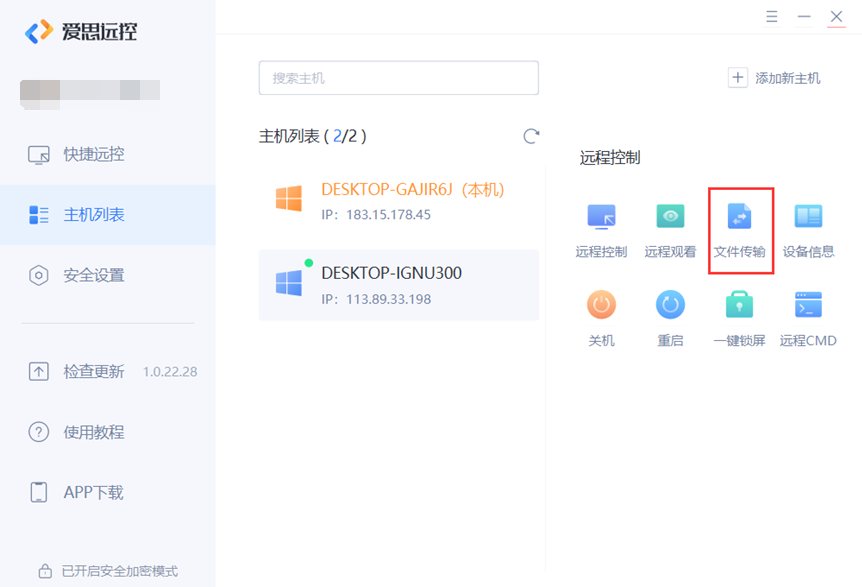
② 远程文件传输
验证远端主机 Windows 帐号密码或远程密码后,进入远程文件的传输窗口。然后进行以下操作:
a)确认传输的文件及接收路径;
b)在左侧 本地主机 找到要传输的文件;
c)在右侧 远程主机 选定接收文件的位置;
d)传输文件。
如图所示,窗口左侧为 本地主机,右侧为 远程主机,主被双方主机可以互传文件。

- a)可选择单个文件/文件夹或者使用 CTRL 键选择多个文件/文件夹传输;
- b)选中文件后,支持鼠标拖拽文件;
- c)鼠标右击对应文件选择传输指令,或选中文件后,点击文件传输窗口上方的传输按钮;
- d)文件传输过程中支持取消和暂停操作。
以上就是爱思远控怎么用 爱思远控远程传输文件教程的详细内容,更多请关注IT视界其它相关文章!
 IT视界
IT视界





 豫公网安备41012202000391号
豫公网安备41012202000391号